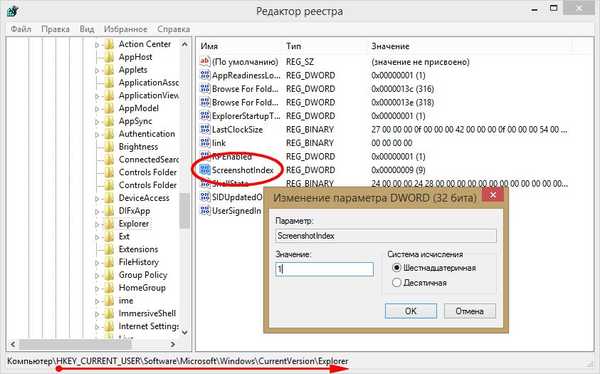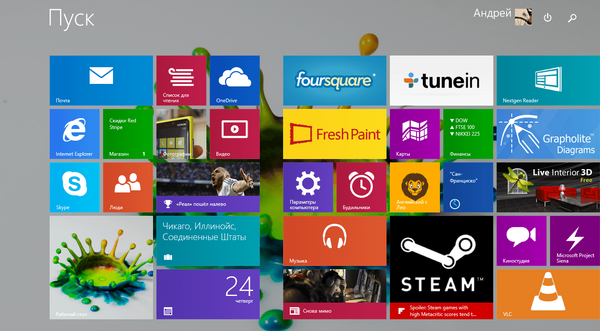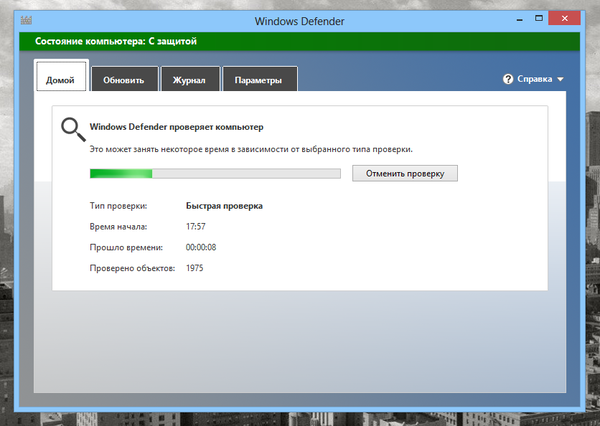
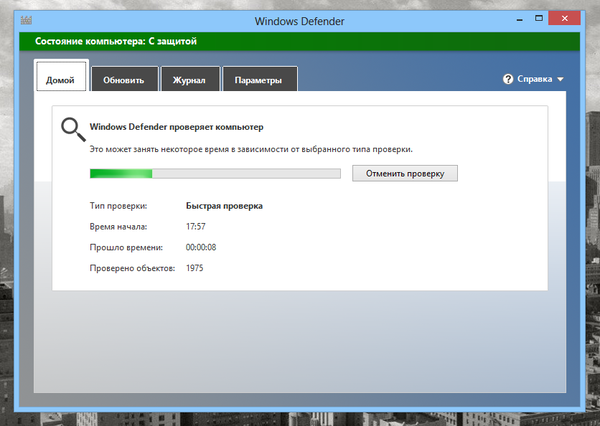
Kada pregledate Windows Defender sučelje u sustavu Windows 8, vjerojatno ćete primijetiti da nedostaje značajka zakazanog skeniranja. No ova je funkcija dostupna u "Rasporedu zadataka", a ovaj će se vodič usredotočiti na to kako zakazati skeniranje kroz njega. Proces je prilično dugotrajan, zato budite strpljivi.
Pritisnite Win + R, unesite naredbu taskchd.msc i pritisnite gumb "OK" (ili tipku Enter na tipkovnici).
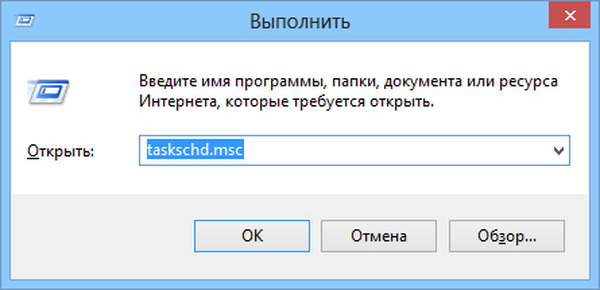
Tada će se na zaslonu pojaviti alat "Raspored zadataka", koji svojim izgledom može uplašiti mnoge obične korisnike. Unatoč tome, Microsoft iz nekog razloga ne želi svoje sučelje učiniti prijateljskijim, ali sada nije u pitanju.
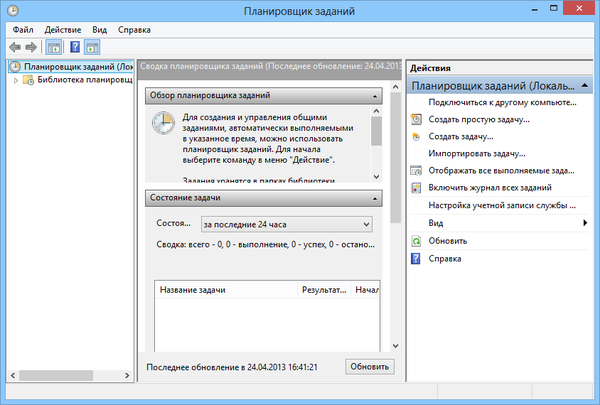
Sad kad se pokreće "Planer zadataka", moramo pronaći jedan zadatak na popisu unaprijed konfiguriranih zadataka. Upotrijebite stablo mapa na lijevoj strani prozora da biste pronašli mapu "Windows Defender" (morate slijediti sljedeći put: "Knjižnica rasporeda zadataka" -> "Microsoft" -> "Windows" -> "Windows Defender"). U odjeljku "Windows" morat ćete se pomicati kroz nekoliko unosa da biste došli do mape "Windows Defender", ali svi su poredani abecednim redom, tako da lako možete kretati.
Jednom kada se nađe mapa "Windows Defender", odaberite je, a zatim u sredini prozora, desnom tipkom miša kliknite zadatak nazvan "Windows Defender Scheduled Scan" i u kontekstnom izborniku odaberite "Properties"..
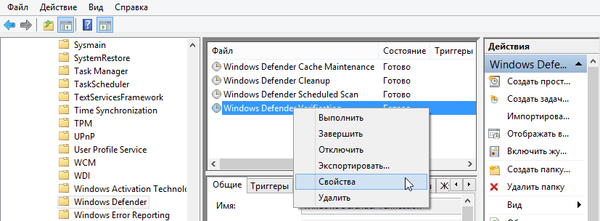
Svojstva zadatka podijeljena su u nekoliko kartica..

Za konfiguriranje zadatka upotrijebit ćemo prvih pet kartica.
Opće postavke
Prvo provjerite je li "SUSTAV" naveden kao korisnički račun na kartici Općenito u odjeljku Sigurnosne postavke.
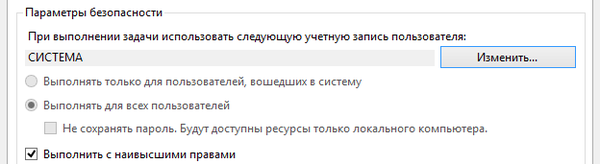
Obavezno provjerite imate li mogućnost "Izvrši s najvišim pravima".
Postavka okidača
Kartica "Okidači" omogućuje vam konfiguriranje pokretanja zakazanog skeniranja. Prema zadanim postavkama neće biti pokretača, pa će zadatak raditi samo ako ga pokrenete ručno.
Da biste stvorili okidač, kliknite na gumb "Stvori".

Na padajućem popisu odaberite "Raspored", kao što je prikazano na slici ispod.
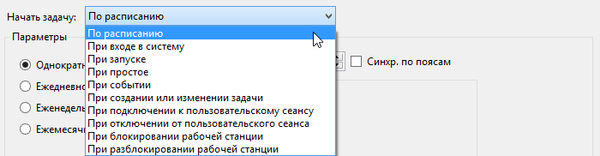
Ako želite da se zadatak obavlja svakodnevno ili svakih nekoliko dana, odaberite "Dnevno" i u polje "Ponovi svaki" unesite odgovarajući broj. Također ne zaboravite postaviti vrijeme i datum početka.
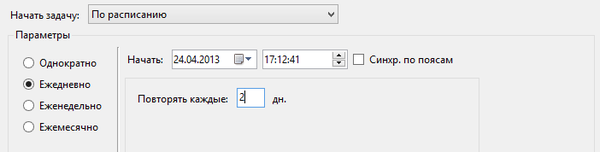
Možete odabrati i opciju "Tjedno" ako želite da se zadatak izvodi svakog dana određenog dana. Samo odaberite dan koji želite i, ako je potrebno, u polje "Ponovi svaki" unesite broj. Preporučam da zadatak ispunite jednom tjedno i ne preporučujete upotrebu okidača Jednom ili mjesečno..
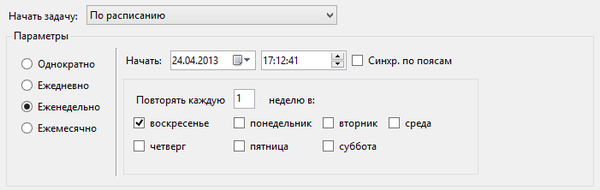
Kad završite s postavljanjem rasporeda, obavezno aktivirajte opciju "Omogućeno" u odjeljku "Napredne postavke". Ne možete dodirivati druge parametre.
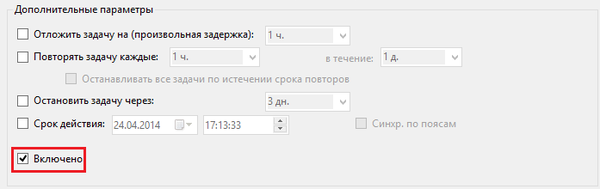
Ponovno provjerite raspored, a ako ste sigurni da je sve u redu, kliknite "U redu".
Postavka radnje
Kad prijeđete na karticu "Akcije", vidjet ćete zadanu radnju. Vrijednost možete ostaviti netaknutom, pa slobodno prijeđite na sljedeći korak.
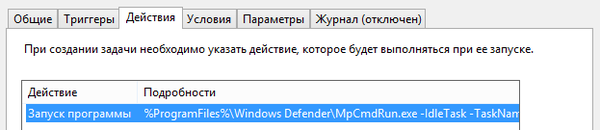
Konfigurirajte uvjete za zakazano skeniranje virusa
Kartica "Uvjeti" omogućuje vam postavljanje uvjeta pod kojima će se zadatak obavljati samo kad to želite.
Ako ste zabrinuti da će zadatak ometati vaš rad na računalu, odaberite opciju "Pokreni zadatak dok računalo miruje" i odredite vremensko razdoblje.
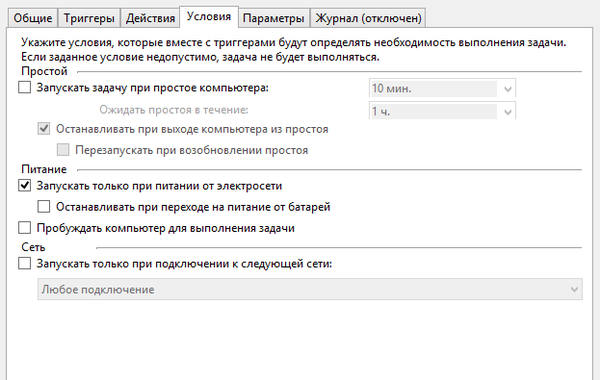
Ako koristite prijenosni uređaj, preporučam vam da odaberete uvjete "Pokreni samo ako je napajan mrežom" i "Zaustavi se pri prebacivanju na napajanje iz baterije".
Ako želite da se zadatak izvrši čak i ako je računalo u ovom stanju u stanju mirovanja, odaberite uvjet "Probudi računalo da izvrši taj zadatak"..
Planirane postavke skeniranja virusa
Na kartici Postavke preporučujem da ostavite opciju "Odmah pokrenite zadatak ako preskoče planirano pokretanje". To osigurava da se provjera provodi, primjerice, ako je računalo isključeno tijekom planiranog pokretanja. Osim toga, provjerite je li na padajućem popisu pri dnu prozora odabrana opcija "Ne pokreću novu instancu". Dakle, računalo neće pokrenuti dvije provjere odjednom. Za ostale parametre možete ostaviti zadane vrijednosti..
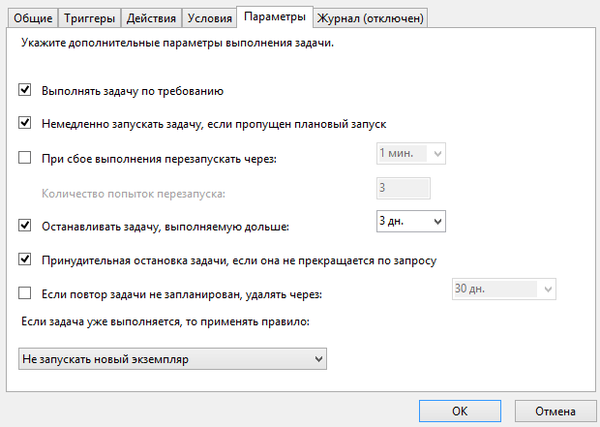
Zatim kliknite "U redu" za spremanje svih postavki. U glavnom prozoru "Raspored zadataka" provjerite dostupnost okidača i vrijeme sljedećeg pokretanja. Ako postoje informacije, provest će se provjera.
To je sve. Ako ste sve napravili ispravno, antivirus ugrađen u Windows 8 izvršit će zakazanu provjeru. Nažalost, sve se to ne može učiniti izravno u sučelju Windows Defender, ali nadamo se da će Microsoft u budućnosti ispraviti taj nesporazum.
Dobar dan!